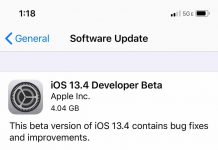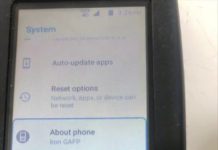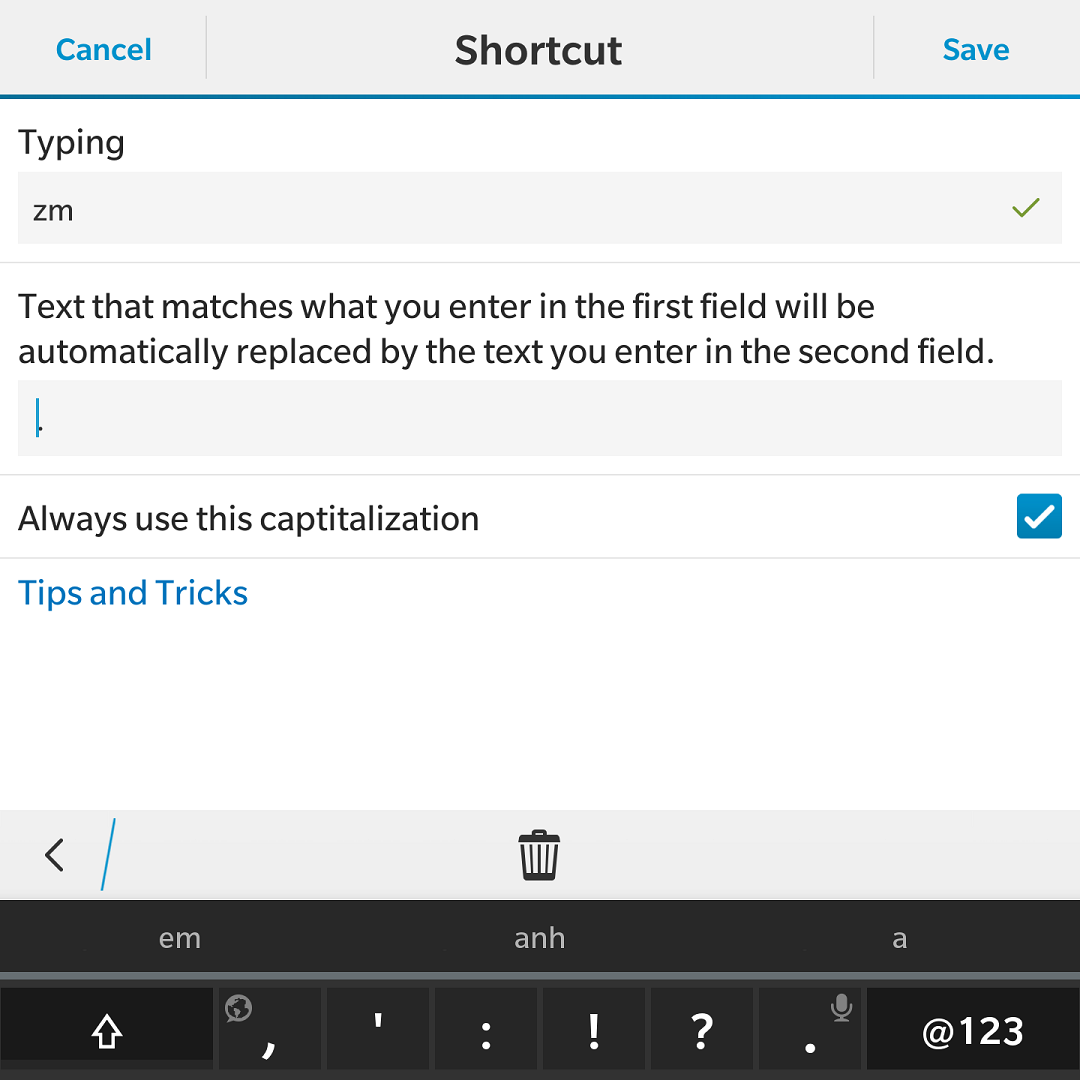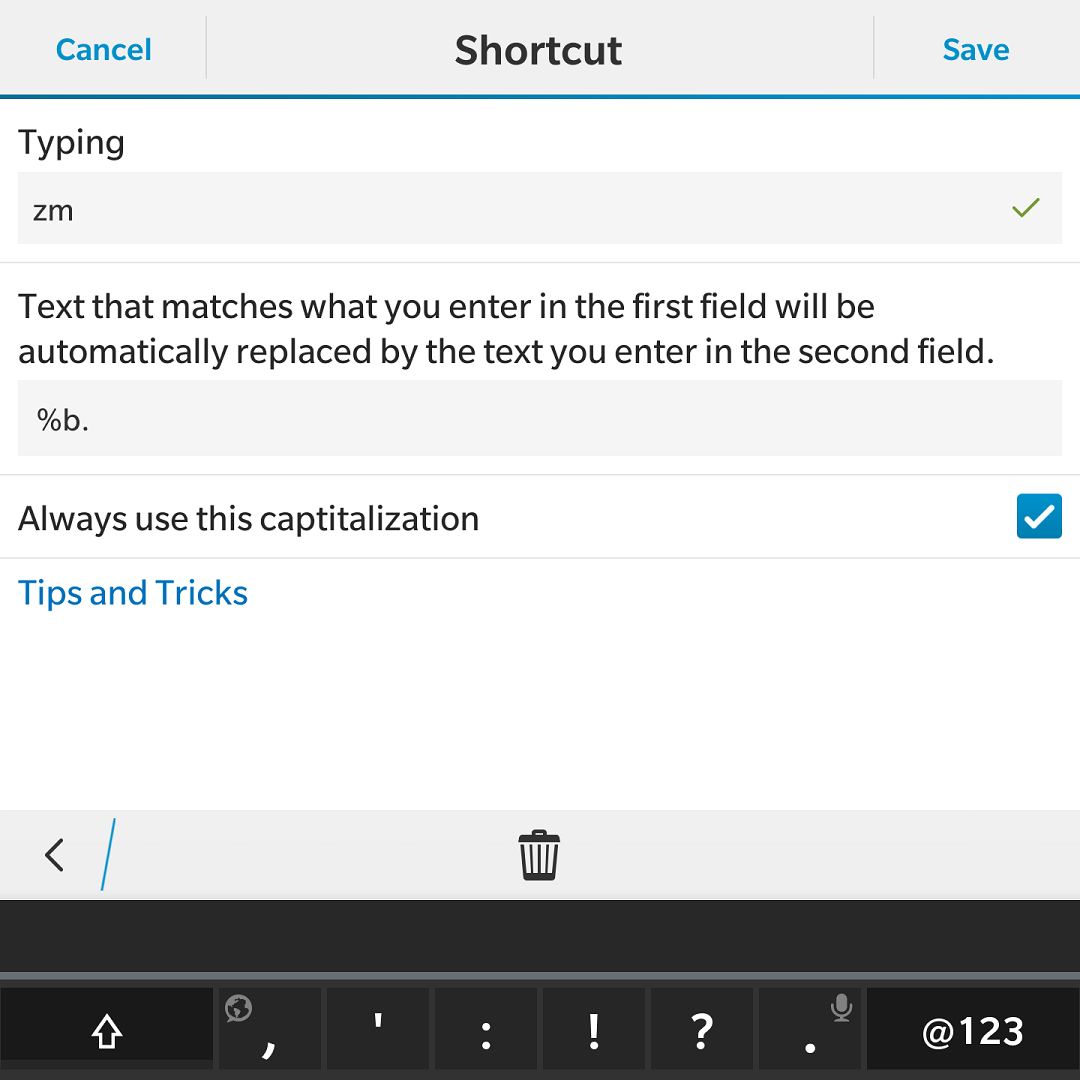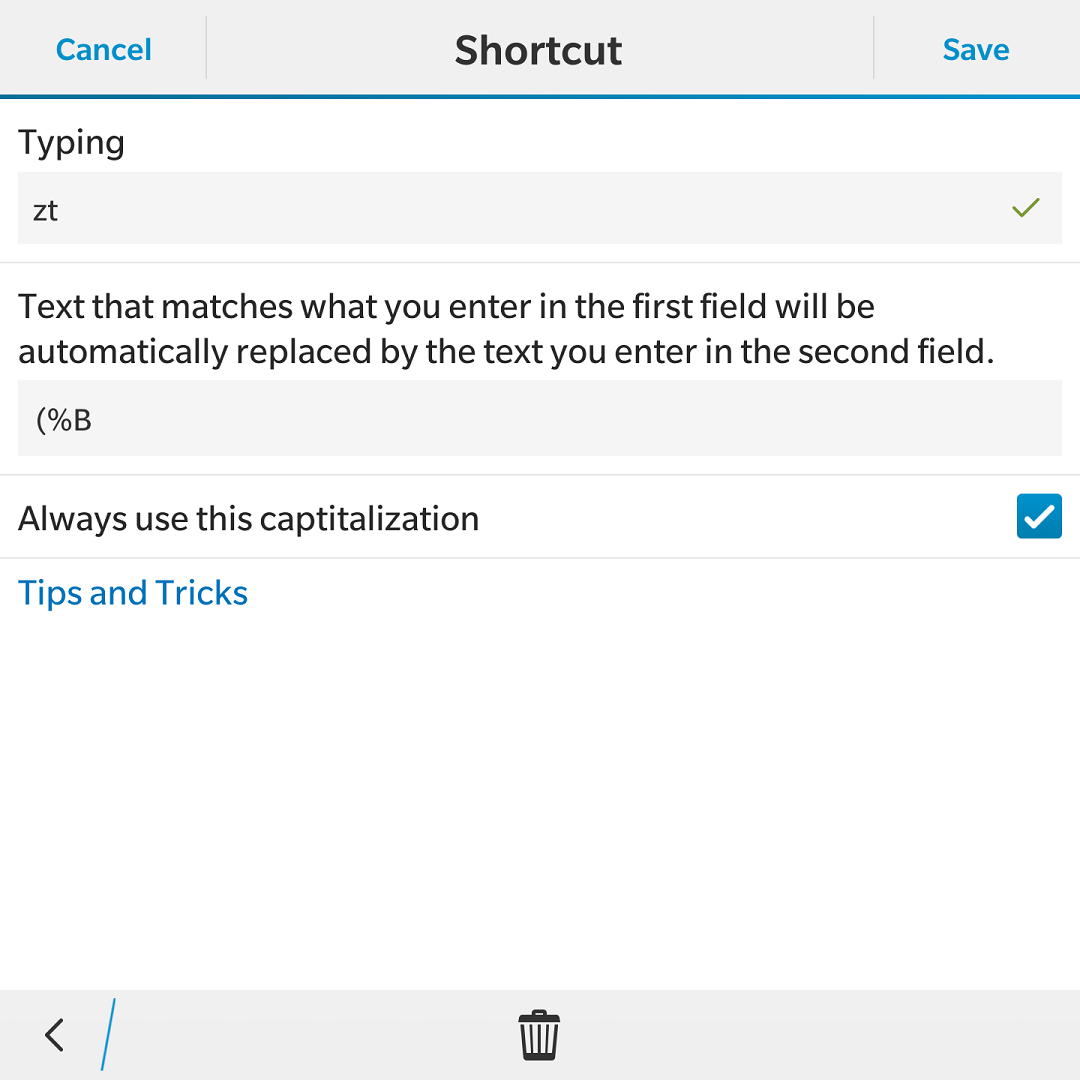Passport là một thiết bị vô cùng độc đáo của BlackBerry với 3 hàng bàn phím vật lý cảm ứng. Đó là một sự thay đổi rất lớn khi mà tất cả những chiếc điện thoại từ xưa đến nay của hãng đều có 4 hàng cùng phím Alt và Shift rất tiện lợi. Và chắc hẳn để thay đổi thói quen khi sử dụng Passport là một điều không hề dễ.
Đối với mình, phím Shift thì mình ít dùng hơn phím Alt và bản thân phím Shift cũng ít chức năng hơn cũng như trên Passport thì phím Shift cũng được đặt ở một vị trí thuận lợi hơn và dễ sử dụng hơn. Vậy nên trong bài này, mình sẽ chia sẻ cách mình triệu hồi linh hồn phím Alt về với Passport (các bạn có thể làm tương tự với phím Shift)
Hoa hoét đủ rồi, vào chủ đề chính, thủ thuật mà mình sử dụng thì anh em có lẽ đã quá quen thuộc từ thời OS4-5, được gọi là Autotext thần thánh, và trên BB10 thì chúng ta sẽ gọi là Word Substitution. Cách thức hoạt động đó là chọn 1 phím ít sử dụng nhất để làm phím Alt mà không thay đổi gì về phần mềm và phần cứng, chỉ tận dụng những gì sẵn có thôi, và ở bài này, mình chọn phím Z (tuỳ ý) vì phím Z này trong tiếng Việt gần như là không dùng đến.
Lưu ý: đây chỉ là một giải pháp, vì vậy nó cũng bị giới hạn ở một số ứng dụng, chủ yếu sẽ hoạt động tốt khi soạn thảo tác dụng chính là đem lại cảm giác thuận tiện cũng như quen thuộc cũng như giảm bớt nhiều thao tác. Rất tiếc là BB10 chưa cho backup riêng cái này nên anh em phải làm thủ công.
Dưới đây là hướng dẫn chi tiết và danh sách phím tắt mà mình thường dùng, anh em có thể tham khảo.
- Đầu tiên, chúng ta vào Option – Language and Input – Predict and Correction – Word Substitution, ấn Add Shortcut (hình dấu cộng)
- Tiếp theo, giả sử trên BB 4 hàng phím, mình muốn gõ dấu chấm thì mình sẽ là Alt – M, vậy trên PassPort sẽ là Z – M, như vậy ở dòng đầu, chúng ta sẽ điền ‘zm’
- Và ở dòng thứ 2, chúng ta sẽ điền dấu chấm ‘.‘
Như vậy, mỗi khi bạn gõ zm thì máy sẽ tự thay là dấu chấm.
- Nhưng cách thức hoạt động của chức năng thay thế từ này sẽ nảy sinh một vấn đề đó là dấu chấm sẽ nằm lơ lửng ở giữa dòng . Như thế này . Chứ không nằm sát chữ cuối câu . (Mình có thể hiện sự khác nhau trên video, các bạn có thể xem lại)
- Để giải quyết vấn đề đó, ở ô thứ 2, chúng ta sẽ điền thêm %b trước dấu chấm: ‘%b.’
Và kết quả trả về. Thật mỹ mãn. Dấu chấm sẽ được tự xóa khoảng trắng ở trước và nằm ở sát chân chữ
- Với dấu ( và ) thì có một chút khác biệt. Nếu chỉ thay như trên thì chúng ta sẽ bị như thế này( dấu mở ngoặc nằm sát chữ trước và cách chữ tiếp theo) vậy thì với dấu mở ngoặc, chúng ta sẽ cho %B vào đằng sau ‘(%B’ và thu được kết quả (như thế này)
Như vậy %b đặt trước dấu chấm để xóa khoảng trắng trước đấy chấm còn %B đặt sau dấu mở ngoặc để xóa khoảng trắng ngay sau dấu mở ngoặc.
Lưu ý, phân biệt giữa %b và %B, hai cái này có tác dụng khác nhau.
Hi vọng phương pháp này sẽ giúp anh em dễ dàng làm quen và làm chủ bàn phím Passport của mình tốt hơn. Cũng có thể áp dụng cho mọi dòng máy BB10.